Reloj Resultados del cálculo en Excel Inmediatamente
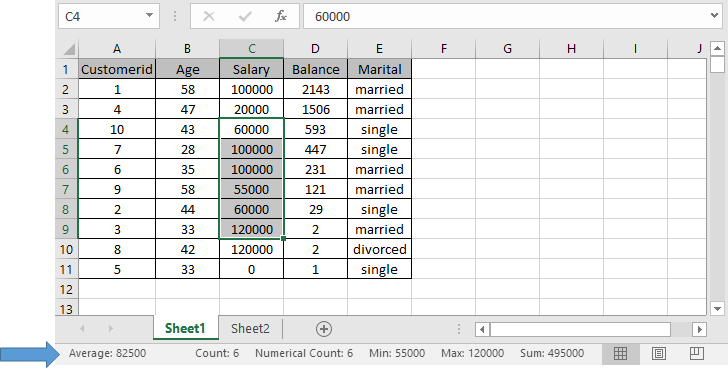
En este artículo, aprenderemos a ver los resultados de los cálculos inmediatamente en Excel.
¿Qué es la barra de estado y dónde encontrarla en Excel?
La barra de estado es una barra horizontal, generalmente en la parte inferior de la pantalla o ventana, que muestra información sobre la hoja en ejecución o los datos seleccionados.
La barra de estado en Excel es básicamente una ventana de observación para conocer el estado de ejecución de la hoja. Puede personalizar muchas funciones en la barra de estado. Aquí aprendemos a buscar resultados rápidos para los datos seleccionados en la barra de estado. Funciones como. Promedio . contar. suma. recuento numérico. Máximo. Mínimo Solo necesita seleccionar los datos requeridos y puede ver todos los resultados indicados inmediatamente, todos juntos en la barra de estado. Aprendamos a ver los resultados en la barra de estado.
Ejemplo:
Todos estos pueden ser confusos de entender. Entendamos cómo usar la función usando un ejemplo. Aquí tenemos una muestra de datos de rendimiento
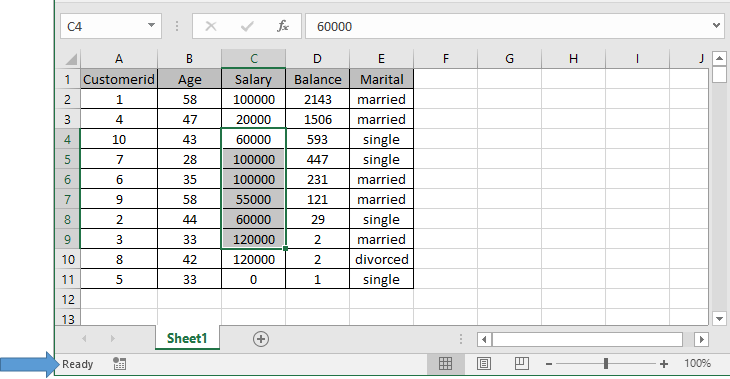
Como puede ver en la imagen de arriba, el rango de celdas seleccionado es C4: C9 y la barra inferior indicada es la barra de estado.
Al hacer clic derecho en la barra, se abrirá una lista desplegable como se muestra a continuación.
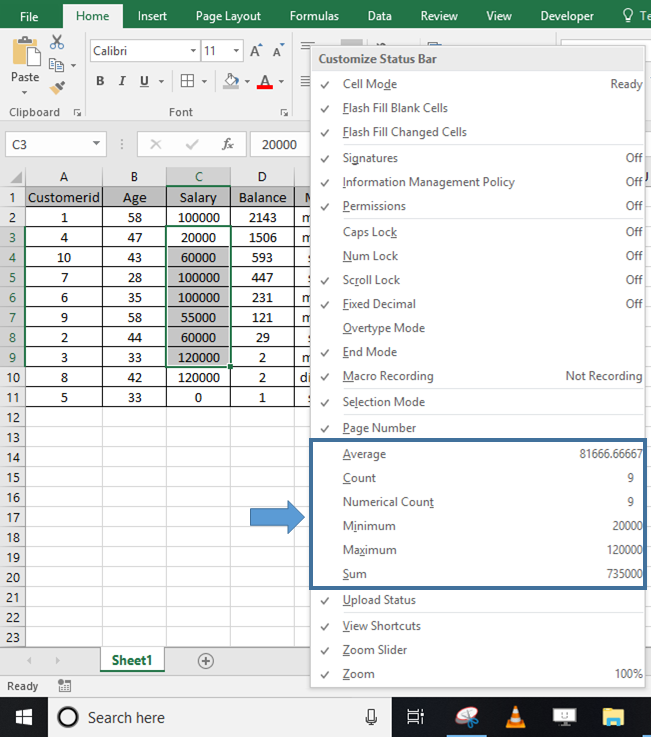
Estas son las opciones disponibles para ver en la barra de estado. Todas las opciones de tick se muestran como habilitadas y las desmarcadas son las deshabilitadas. El arco indicado muestra las opciones de realización del cálculo. Marque las que desee ver en la barra de estado.
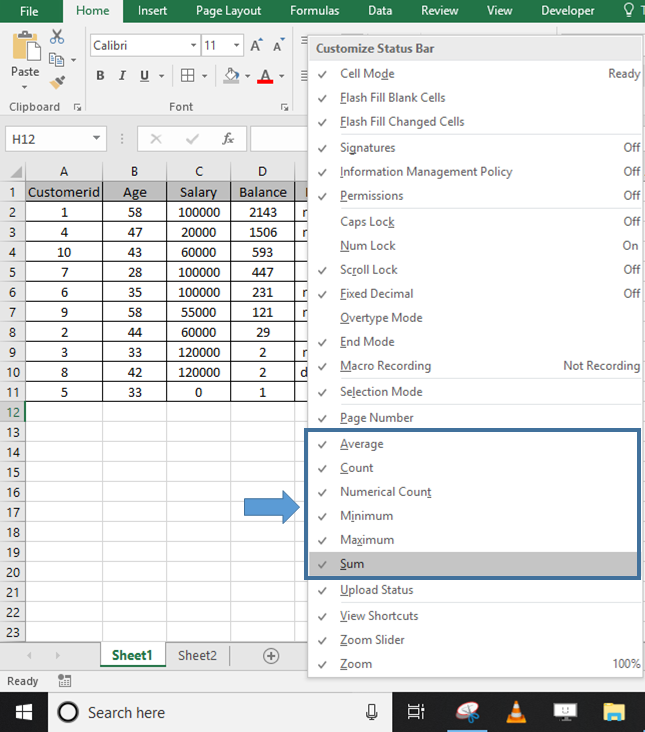
Después de marcar los unos, está listo para evaluar los resultados. Ahora seleccione el rango que necesita evaluar.
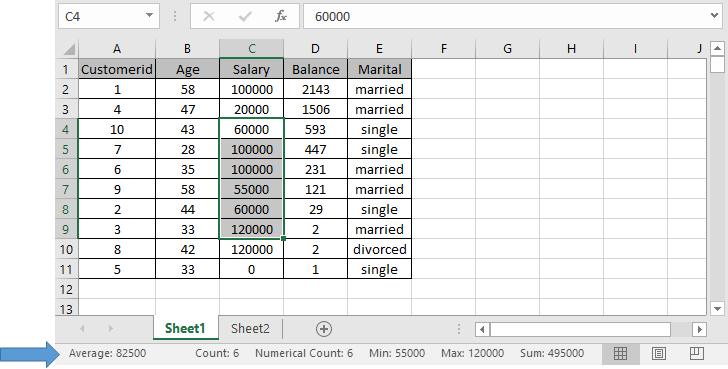
Como puede ver el Promedio: 82500 Recuento: 6 Recuento numérico: 6 Min: 55000 Max: 120000 y Suma: 495000 para las celdas seleccionadas.
Aquí están todas las notas de observación que utilizan los resultados que se muestran en la barra de estado en Excel
Notas:
-
Los resultados que se muestran son temporales y no se pueden copiar ni editar y los resultados desaparecen si la celda seleccionada se cambia a una celda en blanco.
-
Si desea copiar y pegar los resultados o usar otra fórmula, debe ingresar el valor numérico o usar las funciones estándar PROMEDIO, CUENTA, MIN, MAX o SUMA.
Espero que este artículo sobre Ver resultados de cálculo inmediatamente en Excel sea explicativo. Encuentre más artículos sobre consejos y trucos de Excel aquí. Si te gustaron nuestros blogs, compártelo con tus amigos en Facebook. Y también puedes seguirnos en Twitter y Facebook. Nos encantaría saber de usted, háganos saber cómo podemos mejorar, complementar o innovar nuestro trabajo y hacerlo mejor para usted. Escríbanos a [email protected].
Artículos relacionados:
link: / excel-range-name-all-about-excel-named-ranges-excel-range-name [Todo sobre los rangos con nombre de Excel]: los rangos de Excel que están etiquetados con nombres son fáciles de usar en fórmulas de Excel. Aprenda todo al respecto aquí.
link: / excel-range-name-what-is-name-box-in-excel [El cuadro de nombre en Excel]: El cuadro de nombre de Excel no es más que una pequeña área de visualización en la parte superior izquierda de la hoja de Excel que muestra el nombre de celda activa o rangos en Excel. Puede cambiar el nombre de una celda o matriz para referencias.
link: / excel-formula-and-function-get-sheet-name-only [Cómo obtener el nombre de la hoja de la hoja de trabajo en Excel]: La función CELL en Excel le brinda la información sobre cualquier hoja de trabajo como col, contenido, nombre de archivo, ..etc.
link: / excel-range-name-dynamic-named-ranges-in-excel [Cómo usar rangos dinámicos con nombre en Excel]: Un rango de nombre dinámico es un nombre usado para la matriz o rango que se expande y reduce según datos.
Obtenga más información sobre los rangos dinámicos con nombre aquí.
link: / tips-create-drop-down-list-in-excel-with-color [Cómo crear una lista desplegable con color en Excel]: Agrega colores a la lista desplegable en Excel usando formato condicional y validación de datos .
link: / excel-text-edit-and-format-join-first-and-last-name-in-excel [Unir nombre y apellido en excel]: Une dos o más valores o nombres usando la función CONCATENAR o & operador. Este artículo explica cómo agregar dos o más celdas en Excel.
Artículos populares:
link: / tips-if-condition-in-excel [Cómo usar la función IF en Excel]: La declaración IF en Excel verifica la condición y devuelve un valor específico si la condición es VERDADERA o devuelve otro valor específico si es FALSO .
link: / formulas-and-functions-introduction-of-vlookup-function [Cómo usar la función VLOOKUP en Excel]: Esta es una de las funciones más utilizadas y populares de Excel que se usa para buscar valores de diferentes rangos y sábanas.
link: / excel-formula-and-function-excel-sumif-function [Cómo usar la función SUMIF en Excel]: Esta es otra función esencial del tablero. Esto le ayuda a resumir valores en condiciones específicas.
link: / tips-countif-in-microsoft-excel [Cómo usar la función CONTAR.SI en Excel]: Cuente valores con condiciones usando esta función asombrosa. No necesita filtrar sus datos para contar valores específicos. La función Countif es esencial para preparar su tablero.